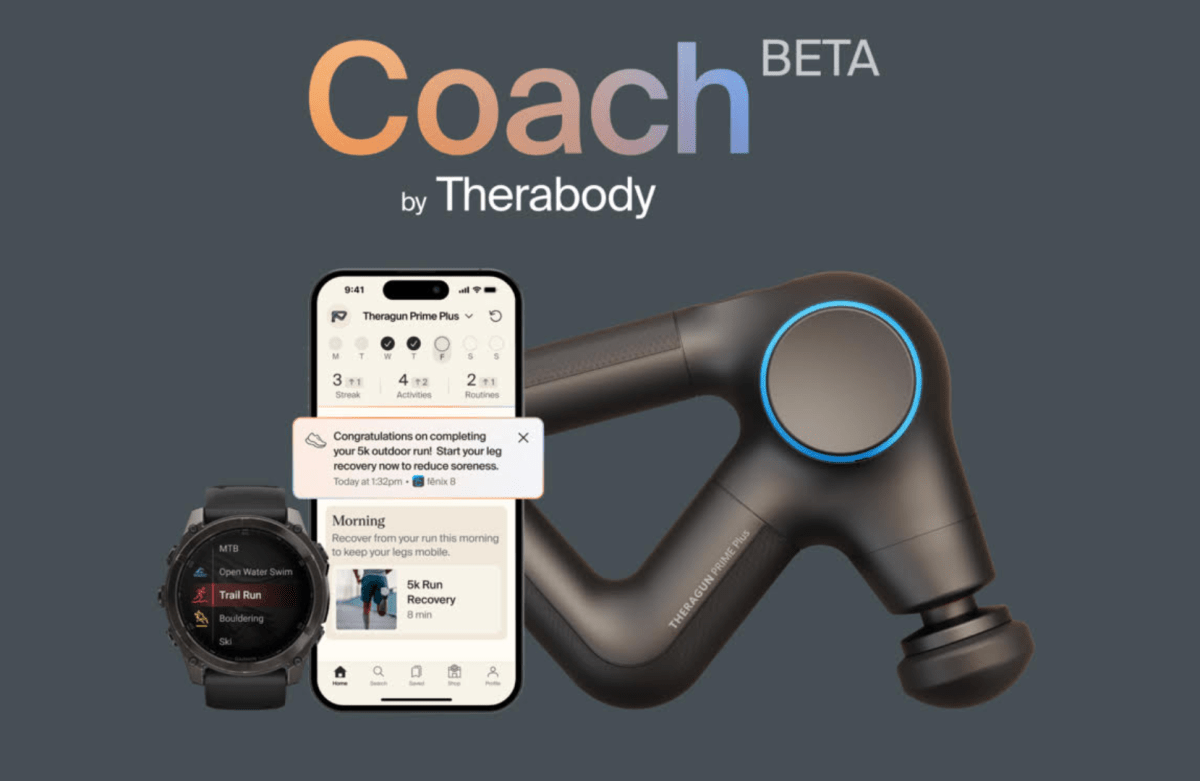Fedezd fel az iPhone titkos funkcióit!
Bár az iOS az évek során egy roppant kifinomult mobil operációs rendszerré fejlődött, az iPhone egyes beállításai nem túl egyértelmű helyen találhatók, legalábbis azok számára, akik nem évek óta használják az eszközt. Ezekből válogatunk.
Tudtad arról, hogy több alkalmazás ikonjának hosszasabban történő nyomása mögött érdekes lehetőségek rejlenek? És nem az általános app-megosztásra, -törlésre, főképernyő szerkesztésére gondolunk, ami minden ikon mögött megtalálható. Például, ha a Chrome ikonjánál teszed ugyanezt, máris egy jóval bőségesebb listát kapsz, és lehetőség nyílik például QR-kód beolvasására, inkognitó módban történő böngészésre, sőt hangalapú keresésre is.
Ilyen szempontból is érdemes végignézni a telefonodon lévő alkalmazásokat. Az iPhone alapértelmezett böngészőjének, a Safarinak is van privát/inkognito böngészési módja, amely során nem őrződnek meg a sütik, és a korábbi webhelyek előzményei sem. A privát böngészés számos különböző okból hasznos lehet, viszont a Safari privát verziójának megtalálása nem egyszerű.
Amikor először indítjuk el a Safarit, egy normál böngészőablak fog megjelenni. A Privát böngészés ablak megtalálásához meg kell nyitnod a böngésző lapjai opciót, amely az alkalmazás jobb alsó sarkában található, és úgy néz ki, mint két egymáshoz kapcsolódó doboz. Egy lefelé mutató nyíl jelenik meg a lista alján a megnyitott lapok száma mellett. Koppints a nyílra, majd a Privát elemre. Ezzel privát böngészési módba váltasz, és itt is több lap lehet. Fontos megjegyezni, hogy a megnyitott privát lapok nyitva maradnak, amíg be nem zárják őket.
Ha van egy webhelyed, amelyet gyakran felkeresel, akkor a telefon kezdőképernyőjéhez hozzáadható egy parancsikont, amely lehetővé teszi, hogy közvetlenül oda lépj. A folyamat hasonló a legtöbb böngészőben, beleértve a Safarit és a Google Chrome-ot. A Safariban ehhez a következőket tegyük: Nyisd meg azt a webhelyet, amelyhez parancsikont szeretnél adni. Érints meg a Megosztás gombot az oldal alján, középen. Görgess le a listában, és koppints a Főképernyőhöz adás lehetőségre.
A következő oldalon meg kell adni a szóban forgó webhely nevét. Alapértelmezés szerint az oldal neve a webhely metaadataiból lesz kivonva, de mi ezt megváltoztathatjuk. Érints meg ezután a Hozzáadás gombot, és az új ikon megjelenik a kezdőképernyőn.
A Vezérlőközpont segítségével gyorsan végrehajthatunk különféle műveleteket az iPhone-nal, az Apple pedig lehetővé teszi a megjelenő opciók testre szabását. Nyisd meg a Beállítások alkalmazást, majd koppints a Vezérlőközpont lehetőségre. Ebben a menüben először be- vagy kikapcsolhatod a vezérlőket.
Tetszésed szerint átalakíthatod a Vezérlőközpontot, de tartsd szem előtt, hogy a Vezérlőközpont ikonjai négyes sorban jelennek majd meg. Ha máskor is tudni szeretnél hasonló dolgokról, lájkolj a HVG Tech rovatának Facebook-oldalát.
Érdekesség: Az AI technológiák képesek az iOS alkalmazások használatának javítására, például a felhasználói szokások elemzésével személyre szabott ajánlásokat kínálhatnak.
Források: HVG, Apple hivatalos oldal